Thay đổi hình nền laptop để học tập và làm việc của bạn thú vị hơn. Nếu bạn là người mới sử dụng và chưa biết cách thay đổi thì hãy đọc bài viết dưới đây để biết cách thay đổi hình nền máy tính windows, macbook một cách dễ dàng nhất nhé!
Một cách thay đổi hình nền máy tính windows
Cách thay đổi hình nền trên máy tính Windows 10
Bước 1: Đi tới Cài đặt (Cài đặt).
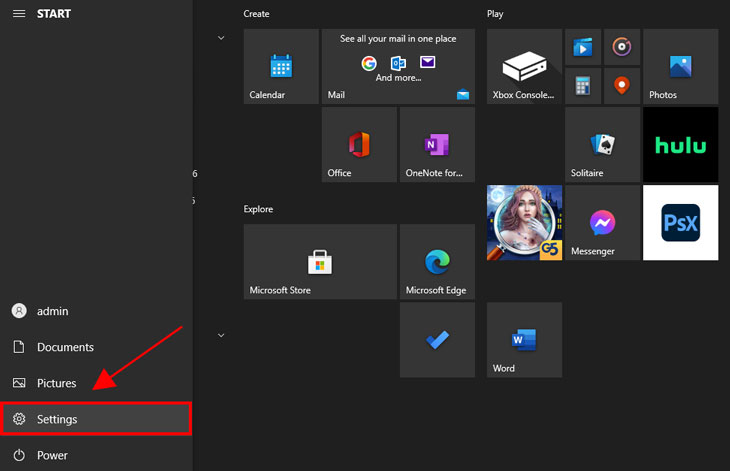
Sau đó chọn Cá nhân hóa.
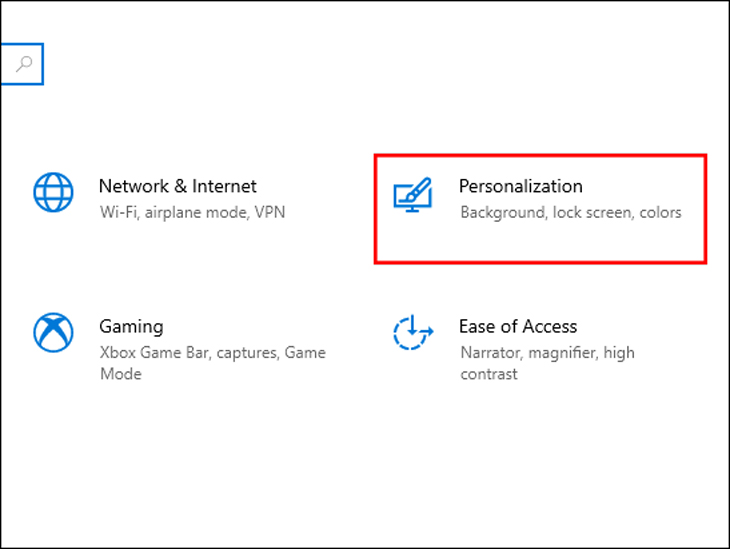
Bước 2: Chọn Nền và chọn một trong 3 tùy chọn:
- Hình ảnh: Hình ảnh cửa sổ có sẵn.
- Đồng màu: Thay đổi hình nền thành một màu duy nhất và sử dụng màu đó trong bảng màu của Windows 10.
- Trình chiếu: Hiển thị hình nền thay đổi liên tục.
- Vị trí hình ảnh: Trong phần này, bạn sẽ điều chỉnh cách hiển thị hình nền.
- thay đổi hình ảnh mỗi lần: Đặt thời gian để chuyển đổi giữa nhiều hình nền máy tính khác nhau, từ 10 giây đến 1 ngày.
- Thay đổi hình ảnh: Hình nền sẽ tự động thay đổi hình ảnh sau khoảng thời gian đã đặt.
- Thứ tự ngẫu nhiên: Hình nền sẽ tự động thay đổi ngẫu nhiên.
Nếu bạn không muốn chọn cả 3 tùy chọn, hãy chuyển sang bước 3.
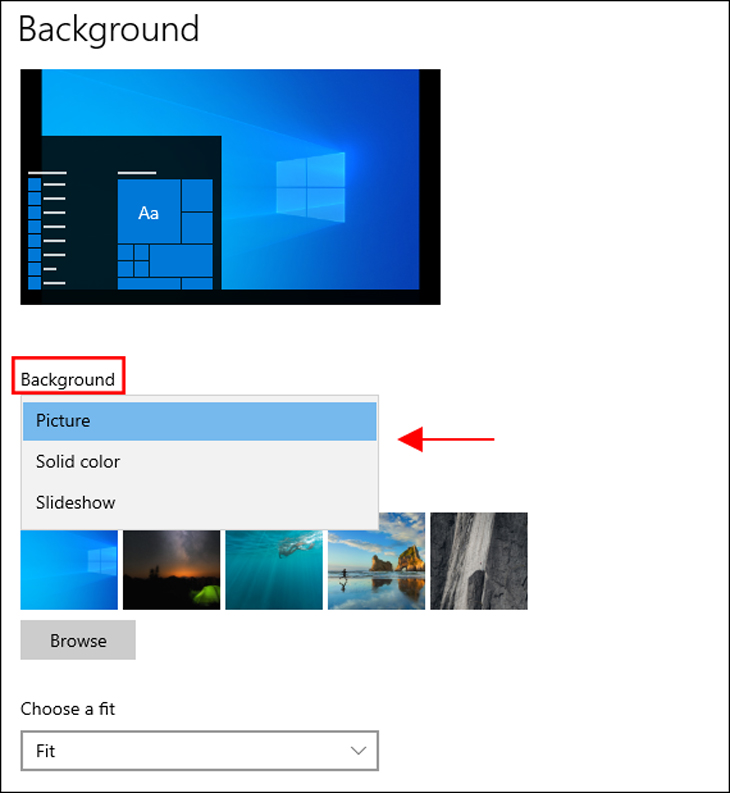
Xem Thêm: Hình xăm tứ linh và những lưu ý cần biết
Bước 3: Trong Nền, chọn Hình ảnh. Sau đó, trong phần Chọn ảnh của bạn, hãy chọn Duyệt qua để tải xuống ảnh bạn thích.
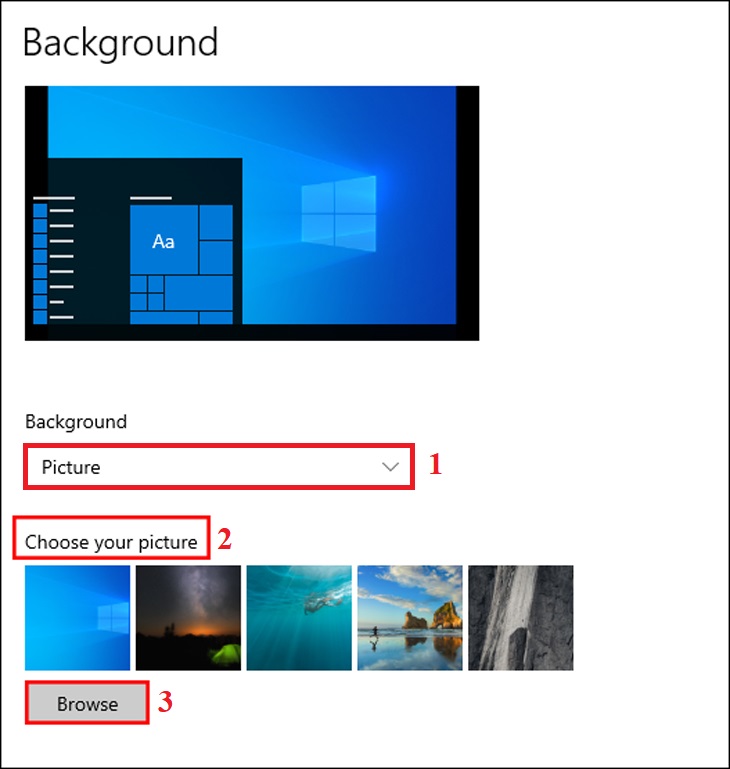
Bước 4: Tại Select Fit, chọn Fit để máy tính căn chỉnh hình ảnh cho vừa với tỷ lệ màn hình. .
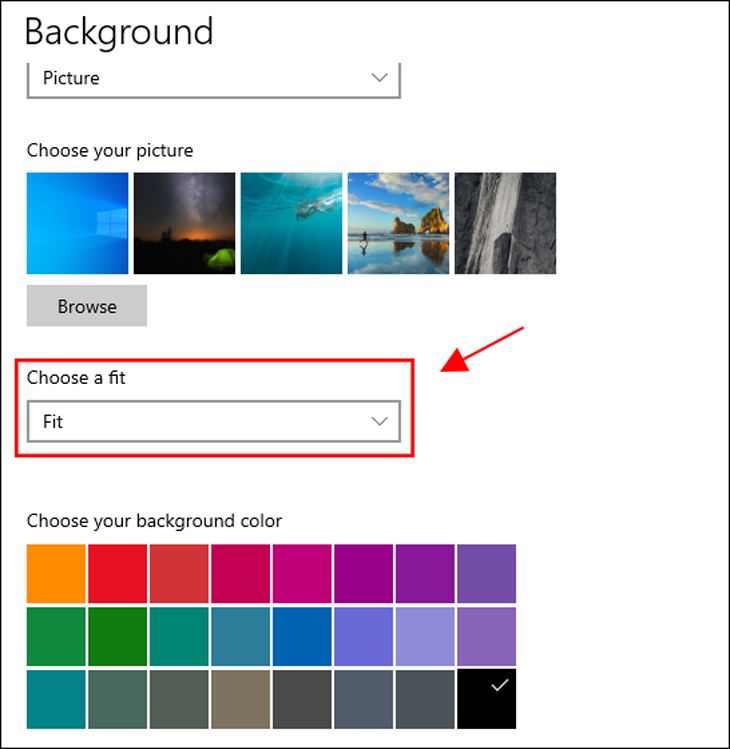
Cách đổi hình nền máy tính win 7, win 8
Bước 1: Nhấp chuột phải vào Màn hình chính và chọn Cá nhân hóa.
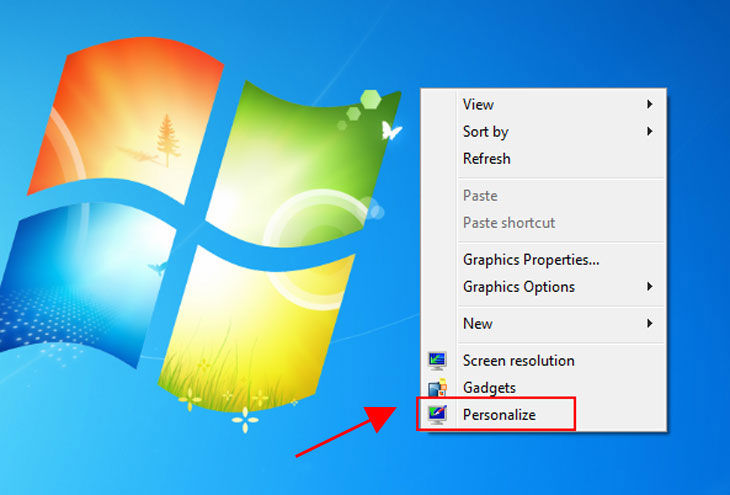
Bước 2: Khi cửa sổ Cá nhân hóa xuất hiện, nhấp vào Nền màn hình.
Xem Thêm: Có Nên Thiết Kế Lối Đi Bên Hông Vô Nhà Có Cửa Bên Hông, Nhà Có Cửa Bên Hông
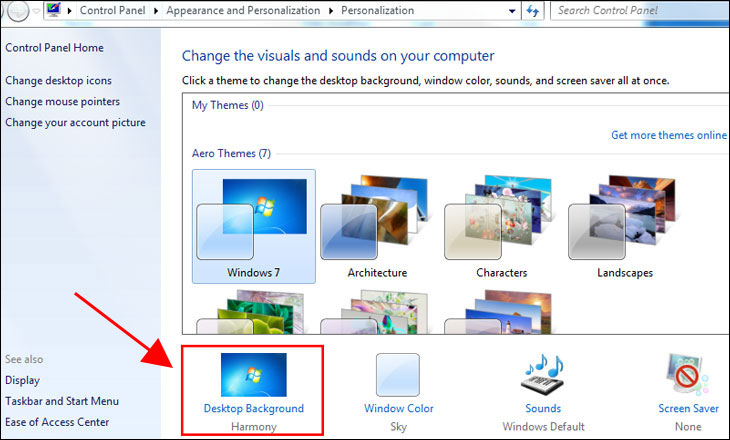
Bước 3: Nhấp vào Vị trí ảnh để chọn ảnh có sẵn trong Windows 7/8 hoặc chọn Duyệt để chọn thư mục ảnh mong muốn . Bạn có thể chọn một hoặc nhiều ảnh, nhưng khi bạn chọn nhiều ảnh, cửa sổ sẽ tự động chuyển sang chế độ trình chiếu.
Cuối cùng nhấn Lưu thay đổi để lưu và đặt hình nền.
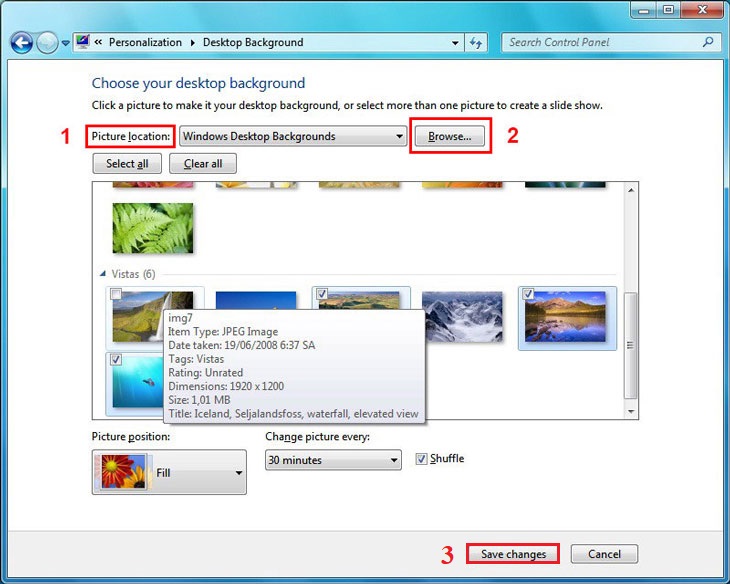
2Cách thay đổi hình nền máy tính macbook
Bước 1: Nhấp vào Menu Apple và chọn Tùy chọn hệ thống.
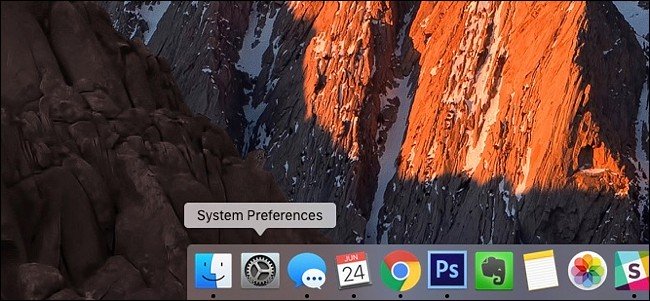
Bước 2: Trong cửa sổ Tùy chọn hệ thống, hãy chọn Màn hình nền & Trình bảo vệ màn hình để thay đổi hình nền macbook của bạn.
Xem Thêm: 100 Cỏ 4 lá may mắn avatar đẹp – Tràn Đầy Hi Vọng năm 2022

Bước 3: Chọn hình nền bạn muốn thay đổi.
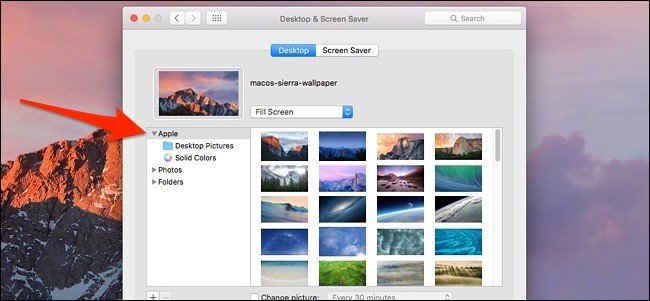
Bước 4: Nhấp vào dấu + bên dưới để tự động thay đổi hình nền trên macos theo thời gian.
Cuối cùng, bạn chỉ cần đóng cửa sổ Tùy chọn hệ thống và tất cả cài đặt sẽ được lưu.


Như vậy điện máy xanh đã giới thiệu cách thay đổi hình nền máy tính trên hệ điều hành windows và macbook. Mời các bạn tham khảo, thực hiện và đóng góp ý kiến cho chúng tôi ở phần bình luận bên dưới. Chúc may mắn!


